电脑提示没有可用的音频设备怎么办
发布时间:2017-05-12 15:13
日常生活中,我们使用电脑有时候会遇到提示没有可用的音频设备的问题,有些用户不知道怎么做,该如何解决电脑提示没有可用的音频设备这个难题呢?下面是小编收集的关于电脑提示没有可用的音频设备的解决步骤,希望对你有所帮助。
电脑提示没有可用的音频设备的解决步骤
在桌面点击开始菜单并找到打开”运行“。
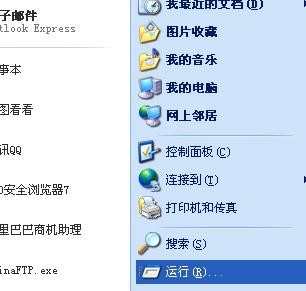
打开运行,这里输入services.msc,再点击确定。

弹出并进入到服务窗口。
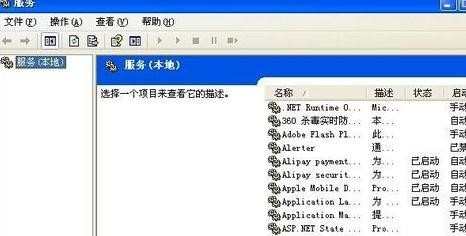
在服务窗口我们找到Windows Audio这个选项。
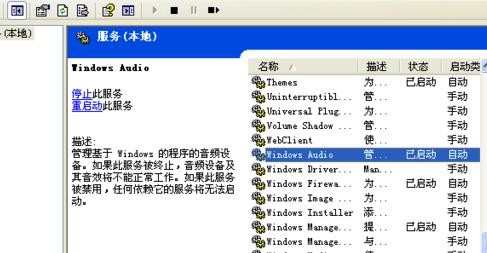
找到这个选项后我们双击打开它。

在双击弹出来的窗口,找到启动类型选项,然后改为自动。

改为自动后,点击窗口下方确定即出窗口。
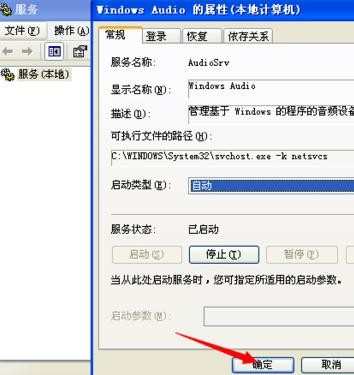

电脑提示没有可用的音频设备怎么办的评论条评论